
Tietokoneista on tullut ihmiskunnan historian tärkeimpiä tietovarastoja. Ne tallentavat tieteellisiä saavutuksia, muistojamme ja kaikkea niiden väliltä.
Mutta tietokoneet ovat monimutkaisia koneita, joissa on satoja ja tuhansia pieniä elektronisia osia, joista jokainen voi epäonnistua ilman varoitusta ja aiheuttaa tietojen menetyksen. Onneksi ohjelmistokehittäjät ovat luoneet monia NTFS undelete -työkaluja, joiden avulla on mahdollista palauttaa poistettuja tietoja jopa ihmisille, jotka eivät ymmärrä, miten tietokoneet toimivat.
1. Disk Drill (Windows & MacOS)

Monien loistavien NTFS-tiedostonpalautusohjelmien ollessa saatavilla tänä päivänä, saattaisit luulla, että parhaan valitseminen olisi vaikeaa. Mutta Disk Drill Tietojen Palautusohjelmistotarjoaa niin hiotun NTFS-tiedostojen palautuskokemuksen, että se jättää yksinkertaisesti kaikki muut vaihtoehdot taakseen.
Saatavilla Windowsille ja macOS:lle, Disk Drill on ainutlaatuinen NTFS-tiedostojen palautusohjelma, joka tarjoaa erittäin hiotun yhden napsautuksen lähestymistavan tiedostojen palautukseen. Vaikka et ymmärtäisi eroa USB-muistitikun ja kiintolevyn välillä, voit käyttää Disk Drilliä palauttaaksesi kaikki kadonneet tiedostot täysin luottavaisin mielin.
Disk Drill tukee satojen tiedostomuotojen palautusta kaikista suurimmista laitteista, mukaan lukien iOS- ja Android-älypuhelimet ja tabletit. Se yhdistää useita tehokkaita skannausalgoritmeja tarjotakseen täydellisen tietojen palautusratkaisun, joka pystyy käsittelemään jopa pahimmat tietojen menetyksen ja tiedostojärjestelmän korruption tapaukset.
Disk Drillin mukana tulee useita hyödyllisiä levynhallintatyökaluja, joita voit käyttää muun muassa suojaamaan tietojasi katoamiselta. Disk Drillin verkossa oleva tietopankki tarjoaa yksityiskohtaiset vaiheittaiset ohjeet jokaiselle Disk Drill -toiminnolle sekä lukemattomille muille tietojen palautukseen liittyville aiheille.
Keskeiset ominaisuudet:
- Palauttaa kaikki tiedostomuodot.
- Tukee kaikkia merkittäviä laitteita.
- Ei vaadi asiantuntijataitoja käyttääksesi.
- Sisältää lisätyökaluja levynhallintaan.
Hinta: $89,00 plus $29,00 valinnaisista elinikäisistä päivityksistä
Tuomio
Mikään muu NTFS-tiedostojen palautusohjelmisto ei tee tietojen palauttamisesta yhtä intuitiivista kuin Disk Drill, minkä vuoksi se ansaitsee tämän listan kärkipaikan. Helppokäyttöisyydestään huolimatta Disk Drill tarjoaa ammattimaisia tuloksia, ja se sisältää useita lisäarvoa tuovia ilmaisia levyhallintatyökaluja.
2. Recuva (Windows)
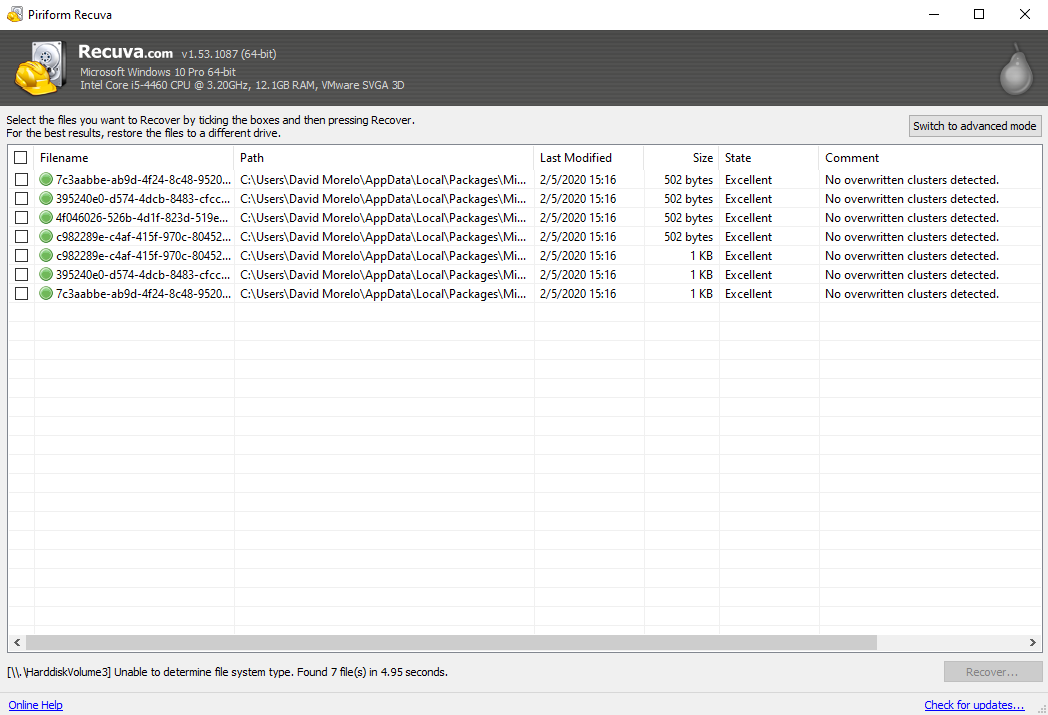
Kehitetty Piriformin, CCleanerin luojien, toimesta, Recuva on kilpailukykyisesti hinnoiteltu NTFS-tiedostojen palautustyökalu, jolla on selkeä käyttöliittymä ja hyvä suorituskyky. Ohjelmiston ammattilaisversion hinta on $19.95, ja se voi palauttaa kuvia, musiikkia, asiakirjoja, videoita, sähköposteja ja lähes minkä tahansa muun tiedostomuodon NTFS-asemaltasi.
Kun palautat tietoja fyysisesti vioittuneelta NTFS-asemalta, on erittäin tärkeää välttää tarpeettomia luku-/kirjoitusoperaatioita. Recuva-ohjelmalla voit luoda peililevyn vioittuneesta asemasta ja sitten palauttaa tiedot siitä levystä.
Riippumatta siitä, minkä tietojen palautustavan valitset, palautus Recuva-ohjelmalla on aina yksinkertaista, koska ohjelmisto opastaa sinua koko prosessin ajan ja selittää kaikki saatavilla olevat vaihtoehdot hyvin.
Valitettavasti Recuva on saatavana vain Windowsille, joten Mac-käyttäjien on etsittävä toinen ratkaisu. Sitä ei myöskään ole päivitetty pitkään aikaan, koska se ei ole enää aktiivisessa kehityksessä. Toinen Recuva:n haittapuoli on, että sen asennusohjelma on asetettu asentamaan yhteistyökumppanin sovellus, ellet erikseen kerro, että sitä ei asenneta.
Keskeiset ominaisuudet:
- Helppokäyttöinen palautusvelho.
- Edullinen hinnoittelu.
- Ilmainen versio saatavilla.
- Tuki monille tiedostomuodoille.
- Kykenee luomaan täydellisen levykuvan.
Hinta: $19.95
Tuomio
Recuva on pätevä NTFS-tiedostojen palautusohjelma, jota voidaan suositella kaikille CCleanerin ja muiden Piriformin kehittämien ohjelmistojen käyttäjille. Se erottuu edullisella hinnallaan ja helppokäyttöisyydellään.
3. Wondershare Recoverit (Windows & MacOS)
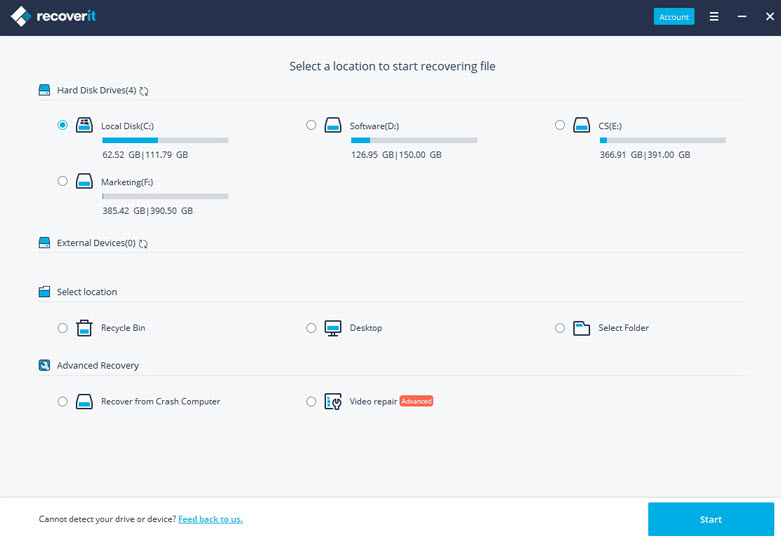
Wondershare Recoverit on auttanut käyttäjiä palauttamaan tiedostoja NTFS-asemista vuodesta 2003. Uusin versio tukee myös muita suosittuja tiedostojärjestelmiä, mukaan lukien FAT, HFS+ ja APFS. Kehittäjiensä mukaan Recoverit voi palauttaa yli 1 000 erilaista tiedostomuotoa kaikilta laitteilta tai medioilta, vaikka ne vaikuttaisivat olevan palautumattomia.
Recoveritin ytimessä on yksinkertainen kolmen vaiheen palautusprosessi, mikä helpottaa sellaisten henkilöiden elämää, jotka eivät ole koskaan ennen palauttaneet poistettua tietoa, välttämään katastrofaalista tietojen menetystä. Käytännössä sinun tarvitsee vain asentaa Recoverit, valita sopivin palautusvaihtoehto ja antaa työkalun hoitaa loput. Recoveritilla on korkea palautusprosentti, joten voit olla varma, että tietosi ovat hyvissä käsissä.
Recoveritin ominaisuuksiltaan kattavin versio maksaa 79,95 dollaria vuodessa tai 89,95 dollaria ikuisella lisenssillä. Ellei budjettisi ole erittäin rajallinen (jolloin saatat haluta etsiä toisen NTFS-tiedostojen palautustyökalun), suosittelemme lämpimästi hankkimaan ikuisen lisenssin.
Keskeiset ominaisuudet:
- Voi palauttaa yli 1 000 tiedostomuotoa.
- Toimii sekä Windowsilla että Macilla.
- Ympärivuorokautinen tekninen tuki maksaville asiakkaille.
- Sisältää paljon lisätyökaluja.
Hinta: $79.95 per vuosi tai $89.95 elinikäisestä lisenssistä
Tuomio
Wondershare Recoverit on kattava NTFS-tiedostojen palautusratkaisu, jossa on enemmän ominaisuuksia kuin useimmat käyttäjät tarvitsevat. Sen laajat palautusominaisuudet näkyvät sen hinnassa.
4. Palauta 360 (Windows)
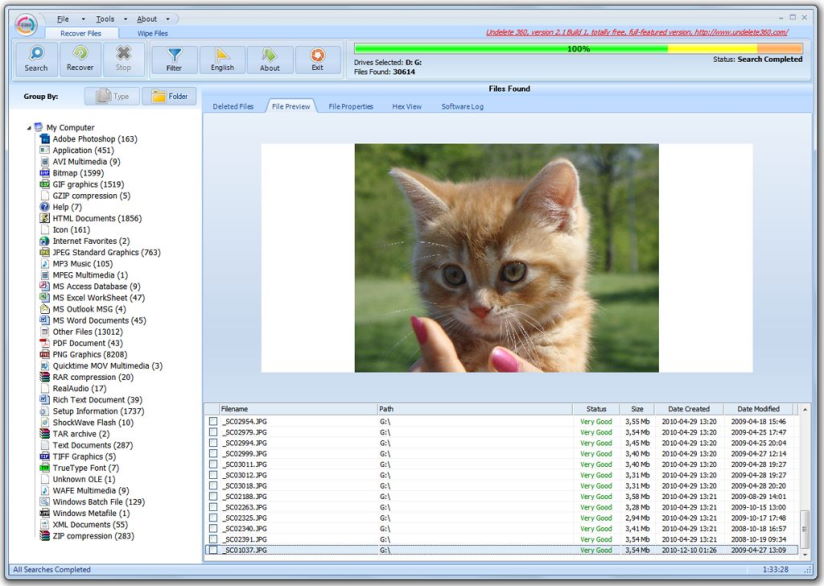
Undelete 360 on ilmainen NTFS:n tiedostojen palautusohjelma, jonka on kehittänyt File Recovery Ltd. Vaikka sitä ei olekaan päivitetty Windows 7 -aikojen jälkeen, voit silti käyttää sitä palauttaaksesi tiedostoja, jotka ovat poistuneet vahingossa, viruksen, ohjelmiston tai tietokoneen virheen seurauksena.
Sovellus on alle 2 Mt suuri, ja se toimii Windows 2000 / XP / VISTA / Windows 7 / 2003 tai 2008 Server sekä Windows 10 -käyttöjärjestelmissä. Pitkään tukemien tiedostomuotojen luetteloon kuuluvat ASF, AVI, BMP, CPP, CSV, DOC, EML, GIF, HTML, JPEG, JPG, MDB, MOV, MP3, MPG, PAS, PDF, PNG, PPT, RAW, RTF, TGA, TIF, TXT, WAV, WMA, XLS ja monet muut.
Undelete 360 toimii sekä sisäisten kiintolevyjen että flash-asemien, USB-ulkolevyjen, muistikorttien ja muiden tallennuslaitteiden kanssa. Sen suodatinominaisuus helpottaa skannaustulosten rajaamista kaikkein olennaisimpiin tiedostoihin, ja voit jopa esikatsella tiettyjä tiedostotyyppejä ennen palauttamista. On harmi, että File Recovery Ltd. ei enää työskentele Undelete 360:n parissa, koska aina on tilaa useammille erinomaisille ilmaisille NTFS-palautustyökaluohjelmille.
Keskeiset ominaisuudet:
- Palauttaa kaikki tiedostotyypit.
- Toimii kaikissa Windows-käyttöjärjestelmän versioissa.
- On erittäin vaatimaton laitteiston vaatimusten suhteen.
Hinta: Ilmainen
Tuomio
Undelete 360 ei ehkä ole tämän luettelon kiiltävin NTFS:n palautusohjelmisto, mutta se hoitaa homman, ja se on ainoa asia, joka merkitsee, minkä vuoksi suosittelemme Undelete 360 -ohjelmaa vähemmän vakaviin tiedonpalautustöihin.
5. TestDisk(Windows, MacOS, Linux)
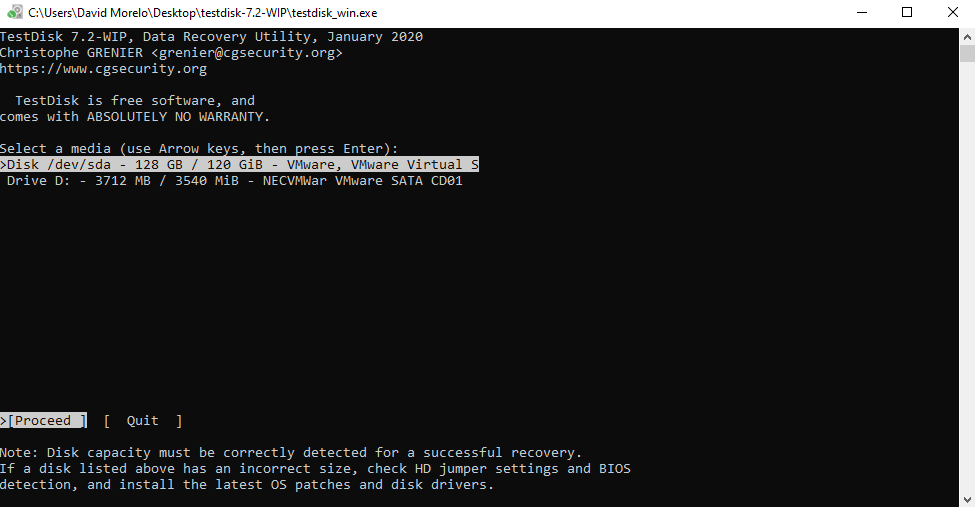
Tämä avoimen lähdekoodin NTFS-hallintaan tarkoitettu tietojen palautusohjelma toimii Windows-, DOS-, Linux-, macOS-, FreeBSD-, NetBSD-, OpenBSD- ja SunOS-käyttöjärjestelmissä. Sen voi löytää monista Linux-pohjaisista järjestelmän pelastuslevyistä, mutta on myös mahdollista ladata erillisiä binääritiedostoja sen verkkosivustolta.
Toisin kuin aiemmat NTFS-undelete-ohjelmat, TestDisk ei ole tarkoitettu yksittäisten tiedostojen palauttamiseen (siihen tarkoitukseen on sen sisarohjelma, PhotoRec). TestDiskin pääasiallinen tarkoitus on palauttaa kadonneet osiot ja/tai tehdä käynnistymättömistä levyistä taas käynnistettäviä.
Vaikka TestDisk täyttää tarkoituksensa loistavasti, sen komentorivikäyttöliittymä jättää paljon toivomisen varaa käytettävyyden ja käyttäjäystävällisyyden kannalta. Yksityiskohtaisen verkkotukimateriaalin avulla sinun pitäisi pystyä käyttämään TestDisk-ohjelmaa tiedostojesi palauttamiseen, mutta todennäköisesti et pääse eroon epämukavuuden tunteesta.
Keskeiset ominaisuudet:
- Kykenee palauttamaan poistettuja NTFS-osioita.
- Ilmainen ja avoimen lähdekoodin.
- Toimii kaikissa tärkeimmissä käyttöjärjestelmissä.
Hinta: Ilmainen
Tuomio
Jos olet tottunut käyttämään komentorivin NTFS-undeleet-ohjelmistoa poistettujen ja kadonneiden tiedostojen palauttamiseen, TestDisk tarjoaa houkuttelevan vaihtoehdon, jolla voit saada ne takaisin maksamatta yhtään dollaria.
Miksi NTFS-tiedostojärjestelmä epäonnistuu?
NTFS (New Technology File System) on Microsoftin kehittämä tiedostojärjestelmä Windows-käyttöjärjestelmälle. Se julkaistiin ensimmäisen kerran vuonna 1993 Windows NT:n yhteydessä, ja sen jälkeen on tullut useita ominaisuuspäivityksiä. Mutta vaikka vuosia on kulunut, NTFS-tiedostojärjestelmä voi silti epäonnistua, vaikkei se aina ole sen oma vika. Tässä ovat yleisimmät NTFS-virheiden syyt:
| Syy | Kuvaus |
| 🗃️ Tiedostojärjestelmän vioittuminen | Vaikka NTFS-tiedostojärjestelmän uusin versio sisältää omatoimiset korjaustoiminnot, tiedostojärjestelmän vioittuminen on edelleen NTFS-virheiden johtava syy. Todennäköisimmin kohtaat sen käyttäessäsi vanhempaa Windows-versiota tai jotain muuta käyttöjärjestelmää. Välttääksesi tiedostojärjestelmän vioittumisen, käytä aina oikeaa sammutusmenetelmää käyttöjärjestelmällesi ja pidä ohjelmistosi ajan tasalla. |
| 🦠 Virukset ja haittaohjelmat | Kauan ovat menneet ajat, jolloin virukset saivat kiintolevyt pyörimään hallitsemattomasti. Nykyään haittaohjelmien tekijöillä on paljon vähemmän kiinnostusta aiheuttaa vahinkoa laitteiston komponenteille kuin ansaita rahaa. Erityinen haittaohjelmatyyppi, nimeltään kiristysohjelma, estää pääsyn tietoihin salaamalla ne, kunnes lunnaita on maksettu. Joskus tietojen salaaminen ei mene suunnitelmien mukaan, jättäen uhrille vioittuneen tiedostojärjestelmän tai tietokoneen, joka ei halua käynnistyä. |
| 🖥️ Ohjainten ja laiteohjelmiston ongelmat | Tietokoneista olisi melko vähän hyötyä, ellei niillä olisi ohjaimia ja laiteohjelmistoja, jotka mahdollistavat niiden “taikuuden”. Kuitenkin, jopa maailman taitavimmat taikurit tekevät joskus virheitä. Menneisyydessä on ollut useita tapauksia, joissa valmistajat ovat julkaisseet kiintolevyjä, joissa oli viallinen laiteohjelmisto, joka aiheutti tiedostojärjestelmän vioittumisen ja jopa tietojen menetyksen. |
NTFS Undelete -työkalujen tärkeitä etuja
NTFS-tiedostojen palautustyökalut antavat jopa keskimääräisille käyttäjille mahdollisuuden ottaa tietojen palautus omiin käsiinsä, koska ne eivät vaadi asiantuntijatietämystä, vaikka ne tuottavatkin ammattimaisia tuloksia. Vaikka kaikki NTFS-tiedostojen palautustyökalut eivät ole ilmaisia, jopa maksulliset vaihtoehdot ovat silti huomattavasti edullisempia kuin ammattimaiset tietojen palautuspalvelut.
Käyttämällä NTFS-undeletyökalua, sinun ei tarvitse luottaa tuntemattomaan henkilöön henkilökohtaisten tietojesi kanssa ja riskeerata, että tietojen palauttamisesta vastuussa oleva henkilö joko päättää kiristää sinua tai vuotaa tietosi vahingossa verkkoon.
NTFS:n palautustyökalut, kuten Disk Drill, voidaan kätevästi ladata verkosta ja asentaa kuten mikä tahansa muu ohjelmisto. Sen sijaan, että hukkaisit tuntikausia ajaen lähimpään ammattitaitoiseen tietojen palautuspalveluun, voit tehdä saman työn kotona.
UKK:
- Lataa Disk Drill sen virallisilta verkkosivuilta ja asenna se.
- Käynnistä Disk Drill ja etsi kovalevy, jossa on poistettu osio.
- Klikkaa Etsi kadotettuja tietoja -painiketta ja odota.
- Valitse tiedostoja palautettavaksi esikatselutoiminnon avulla.
- Klikkaa Palauta-painiketta uudelleen palauttaaksesi tiedostot poistetulta osiolta.
- Lataa Disk Drill for Mac
- Valitse asemasi ja klikkaa Etsi kadonnutta dataa .
- Odota, että ohjelmisto suorittaa skannausprosessin.
- Esikatsele löydettyjä tiedostoja, valitse ne, joita tarvitset
- Klikkaa Palauta , valitse paikka, mihin palauttaa tiedostosi.




